![[聊攝影54] Lightroom 教學分享 - 08 氣氛餐廳編修 [聊攝影54] Lightroom 教學分享 - 08 氣氛餐廳編修](https://hojenjen.com/wp-content/uploads/2013/02/20240410232558_0.jpg)
一、前言
前一篇教大家修圖,是在陰天拍風景照,該如何修圖才修的漂亮,今天來教大家,若去很漂亮、很有氣氛的餐廳,我們又該怎麼運用修圖工作,來把餐廳漂亮的氣氛給拍出來呢?
今天的範例很特別,是一間以「水中世界」為主題的餐廳「天母盛鑫」內湖店,這間餐廳由藝術家帶著學生一同彩繪牆面,透過光影設計出水中世界的情境,越是具有特色風個的餐廳,越是難以拍攝,今天我們會多多介紹幾項工具的功能給大家練習。
二、實例
1. Step 1. 整體評估

圖02.
這場景不同於過去我們所遇見的場合,亮、暗落差十分得大,既希望左下角太亮的地方能暗一些,又希望右側牆面能明亮一點,這時不能單調整曝光就可以解決,需要局部調整。
2. Step 2. 調整曝光與亮暗
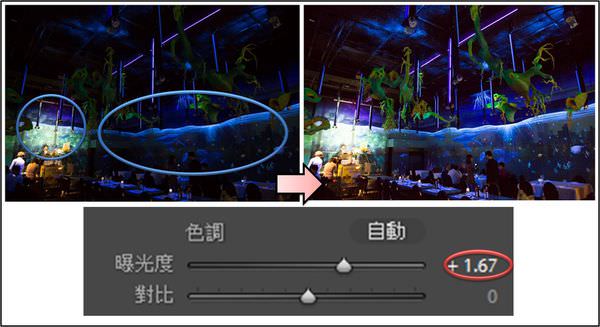
圖03.
由於照片整體過暗,這時我先調「曝光度 +1.67」左右,先讓太暗的右側先調到基本可辨識的亮度,但這不免會造成照片左側 DJ 區太亮,而死白成一片,這時我們倒不用太擔心,待會再來調整即可。
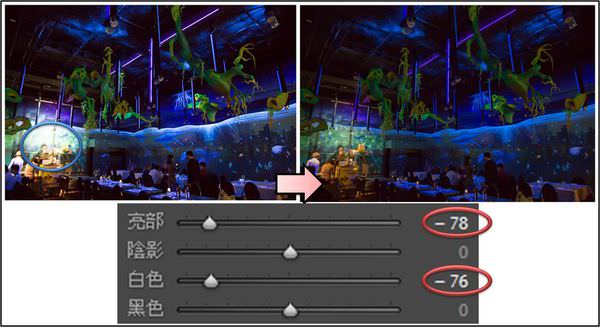
圖04.
當我們調整「亮部 -78」「白色 ¬76」,我們發現前一步驟調整曝光,過亮的區塊已經被我們調整回來了。
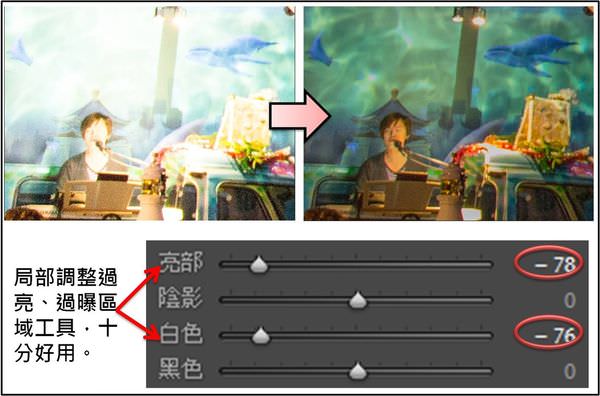
圖05.
我們放大來看,亮部、白色的功能,因為整體照片偏暗,我們調整「曝光 +1.67」,這步驟會使得照片整體變亮,使得照片中較亮的區域死白一片,透過「亮部、白色」工具,可以幫我們修整回來」。
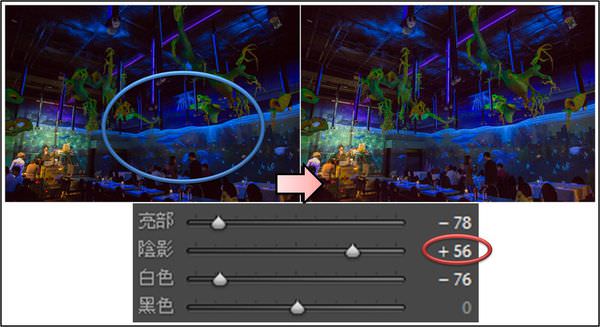
圖06.
接著,我還會希望,再把稍暗的地方再調亮一些,於是我調整了「陰影 +56」,讓稍暗的區域調亮一點。
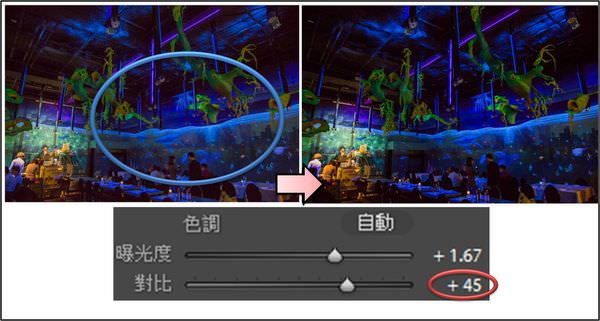
圖07.
記得! 當你有試圖「將局部亮的調暗」與「將局部暗的調亮」,都會將低對比度,這時我會回頭調「對比 +45」,讓畫面更乾淨一些,到這裡為止,基本曝光、亮暗已經是符合理想
3. Step 3. 外觀銳化與降燥

圖08.
當我們調整「清晰度 +44」後,我們留意天花板的裝飾更加清晰,同時再調整「飽和度 +24」,來讓照片顏色更漂亮。
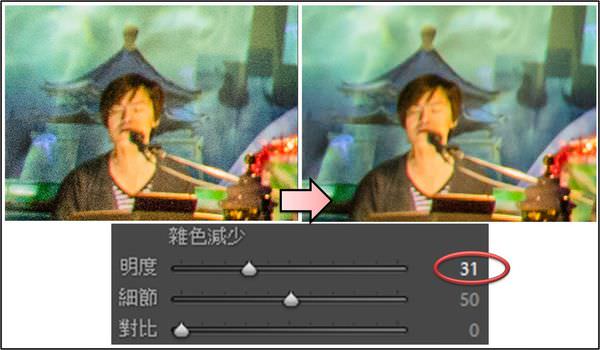
圖09.
最後雜訊的部分調整「明度 -31」,讓照片更平滑點,使用 ISO 5000 燥點會比較多,這項工具能幫我們消除雜訊,讓照片更美些。
PS:再小小的提醒一下各位朋友,每當你要銳利化、降低雜訊時,都必須要將照片放大再來決定調多、調少。
三、結論

圖10.
透過簡單的修圖,能讓我們將很難拍的藝術設計氣氛餐廳給拍回來,由於修圖十分簡單、方便,讓我們在拍照時無需想的太多,先將基本環境拍回來,再透過電腦修整,就能幫我們環原當時眼中所見的氣氛、設計。
本教學到這裡暫告一個段落,若想要下載該教學範例照,以及修圖前後的參考,請參考底下連結喲。
教學範例照下載 (Canon 5D3 原始RAW 檔)
修圖前 JPG 範例
修圖後 JPG 範例





![[聊攝影54] Lightroom 教學分享 - 08 氣氛餐廳編修 [聊攝影54] Lightroom 教學分享 - 08 氣氛餐廳編修](https://hojenjen.com/wp-content/uploads/2016/07/1469591185-9f83989c0c025c0a751161dc4a54e5b8.jpg?v=1444118770)
![[聊攝影364] Nikon Z 相機通用教學 Vol19. 矩陣測光臉部偵測、偏重中央區域、微調最佳曝光 [聊攝影364] Nikon Z 相機通用教學 Vol19. 矩陣測光臉部偵測、偏重中央區域、微調最佳曝光](https://i1.wp.com/hojenjen.com/wp-content/uploads/2024/09/20240910195824_0_d166ca.jpg?quality=90&zoom=2&ssl=1&resize=350%2C233)
![[聊攝影340] Nikon Z 相機通用教學 Vol03. 主插槽選擇 [聊攝影340] Nikon Z 相機通用教學 Vol03. 主插槽選擇](https://i2.wp.com/hojenjen.com/wp-content/uploads/2024/02/20240218204319_0.jpg?quality=90&zoom=2&ssl=1&resize=350%2C233)
![[聊攝影354] Nikon Z 相機通用教學 Vol16.觸發AF、對焦點保持、限制AF區域模式、對焦模式限制、對焦點循環方式 [聊攝影354] Nikon Z 相機通用教學 Vol16.觸發AF、對焦點保持、限制AF區域模式、對焦模式限制、對焦點循環方式](https://i0.wp.com/hojenjen.com/wp-content/uploads/2024/03/20240302161327_0.jpg?quality=90&zoom=2&ssl=1&resize=350%2C233)
![[聊攝影350] Nikon Z 相機通用教學 Vol12.對焦模式,以及 AF 區域 [聊攝影350] Nikon Z 相機通用教學 Vol12.對焦模式,以及 AF 區域](https://i1.wp.com/hojenjen.com/wp-content/uploads/2024/03/20240302150729_0.jpg?quality=90&zoom=2&ssl=1&resize=350%2C233)
![[聊攝影346] Nikon Z 相機通用教學 Vol08.色彩空間、主動式 D-Lighting [聊攝影346] Nikon Z 相機通用教學 Vol08.色彩空間、主動式 D-Lighting](https://i0.wp.com/hojenjen.com/wp-content/uploads/2024/02/20240229200638_0.jpg?quality=90&zoom=2&ssl=1&resize=350%2C233)

![[聊攝影365] Nikon Z 相機通用教學 Vol20. 快門釋放按鍵 AE-L、自拍、電源關閉延遲 [聊攝影365] Nikon Z 相機通用教學 Vol20. 快門釋放按鍵 AE-L、自拍、電源關閉延遲](https://i0.wp.com/hojenjen.com/wp-content/uploads/2024/09/20240910200402_0_ae4f60.jpg?quality=90&zoom=2&ssl=1&resize=350%2C233)
![[聊攝影344] Nikon Z 相機通用教學 Vol07.白平衡定,以及 Picture Control [聊攝影344] Nikon Z 相機通用教學 Vol07.白平衡定,以及 Picture Control](https://i0.wp.com/hojenjen.com/wp-content/uploads/2024/02/20240224210355_0.jpg?quality=90&zoom=2&ssl=1&resize=350%2C233)
![[聊攝影341] Nikon Z 相機通用教學 Vol04. 影像區域 [聊攝影341] Nikon Z 相機通用教學 Vol04. 影像區域](https://i1.wp.com/hojenjen.com/wp-content/uploads/2024/02/20240221215104_0.jpg?quality=90&zoom=2&ssl=1&resize=350%2C233)
![[聊攝影366] Nikon Z 相機通用教學 Vol21. 連續拍攝速度、單次連拍最大張數、預先釋放補捉/拍攝選項](https://i1.wp.com/hojenjen.com/wp-content/uploads/2024/09/20240910201052_0_7a0882.jpg?resize=1232%2C650)
![[聊攝影365] Nikon Z 相機通用教學 Vol20. 快門釋放按鍵 AE-L、自拍、電源關閉延遲](https://i2.wp.com/hojenjen.com/wp-content/uploads/2024/09/20240910200402_0_ae4f60.jpg?resize=1232%2C650)
![[聊攝影364] Nikon Z 相機通用教學 Vol19. 矩陣測光臉部偵測、偏重中央區域、微調最佳曝光](https://i2.wp.com/hojenjen.com/wp-content/uploads/2024/09/20240910195824_0_d166ca.jpg?resize=1232%2C650)
![[聊攝影363] 2013 – 2024 近 10 年間,我用過的運動攝影機](https://i0.wp.com/hojenjen.com/wp-content/uploads/2024/08/20240827193725_0_47506f-scaled.jpg?resize=2560%2C1708)
![[聊攝影362] 我對 NAS 做為照片備份的看法](https://i2.wp.com/hojenjen.com/wp-content/uploads/2024/08/20240826092543_0_2049de.jpg?resize=1232%2C650)
![[聊攝影361] Canon EOS R52 15 項重點規格介紹](https://i2.wp.com/hojenjen.com/wp-content/uploads/2024/09/20240910194432_0_36dedc.jpg?resize=1232%2C650)

